时间:2022-06-22 10:00:57 作者:娜娜 来源:系统之家 1. 扫描二维码随时看资讯 2. 请使用手机浏览器访问: https://m.xitongzhijia.net/xtjc/20220622/245990.html 手机查看 评论 反馈
显卡驱动怎么更新?有部分经常在电脑玩大型游戏的朋友,由于新的显卡驱动会对新的游戏提供专门的优化,因此将要对其进行更新,但是不太清楚应该如何操作,对此今天小编就来和大家讲讲显卡驱动更新的几种方法,有需要的朋友们欢迎点击收藏再慢慢看哦。
显卡驱动怎么更新:
方法一:
1、首先需要打开驱动人生软件,然后点击“推荐驱动”。【点击下载:https://www.xitongzhijia.net/soft/18643.html】

2、然后会自动开始扫描和识别,可以给你一些更新的建议。
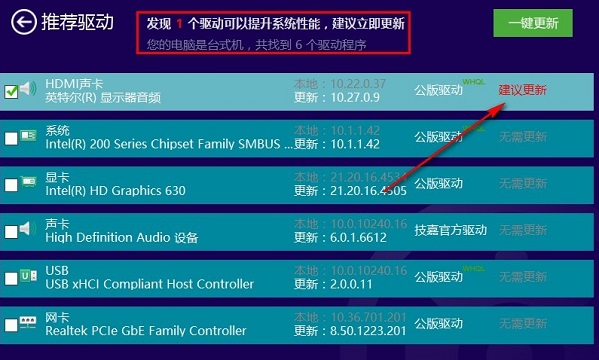
3、然后点击右侧的小三角,就可以选择进行驱动安装。

4、然后就可以等待驱动的安装进度了。

5、最后如果需要更新的太多的话,可以点击右上角的“一键更新”即可。

方法二:
一、n卡显卡驱动更新
1、首先登录nvidia官方网站,点击“驱动程序”。【点击进入:https://www.nvidia.cn/】

2、然后点击左上角的“驱动程序”再点击“全部驱动程序”。
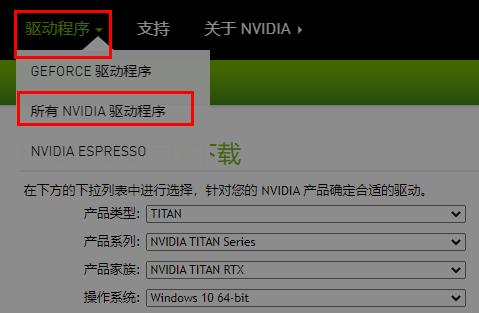
3、然后就可以手动的去选择产品型号,根据自己的系统语言来进行选择,点击“搜索”。

4、选号对于的之后点击“下载”。

5、最后点击“下载”即可开始更新安装。

想要方便一点的话,那就下一个驱动管理软件,如驱动人生,来直接更新驱动。【点击下载:https://www.xitongzhijia.net/soft/18643.html】
二、在设备管理器中更新
1、右击桌面此电脑,点击里面的“管理”。
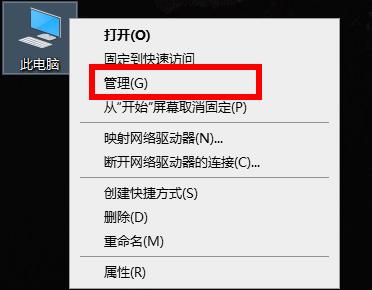
2、随后点击左侧的“设备管理器”点击里面的“显示适配器”选择“更新驱动程序”。

3、点击出现弹框中的“自动搜索更新的驱动程序软件”。

4、等待自动更新扫描。

5、最后即可完成更新检查。
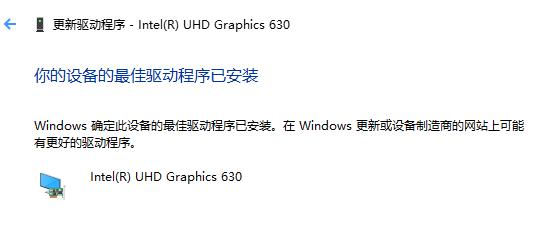
发表评论
共0条
评论就这些咯,让大家也知道你的独特见解
立即评论以上留言仅代表用户个人观点,不代表系统之家立场